如何将PlayStation VR2耳机连接到PC:分步指南
- By Daniel
- Mar 04,2025
在PC上解锁PlayStation VR2:综合指南
对于PS VR2所有者渴望探索Steamvr庞大的图书馆,这款$ 60的PlayStation VR2 PC适配器为探索Steamvr的庞大图书馆提供了令人兴奋的可能性。但是,连接并不总是直接的。虽然被销售为即插即用,但某些配置需要其他步骤。
基本要求:
在进行之前,请确保您有:
- PlayStation VR2耳机
- PlayStation VR2 PC适配器(包括交流适配器和USB 3.0 Type-A电缆)
- DisplayPort 1.4电缆(单独出售)
- 您的PC上免费USB 3.0 A端口(尽管索尼的警告,通常都可以接受使用电动外部枢纽)
- 蓝牙4.0功能(内置或通过外部适配器)
- 安装了Steam和Steamvr
- PlayStation VR2应用程序安装在Steam上
- 两个USB-C充电端口和感知控制器的电缆(或一个索尼充电站)

PC兼容性检查:
首先,验证您的PC符合Sony官方PS VR2 PC适配器准备页面上的最低规格。
分步连接:
安装软件:从Steam安装Steam Client,SteamVr和PlayStation VR2应用程序。
蓝牙配对:在PC上启用蓝牙。在每个感官控制器上,按下PlayStation按钮并创建按钮,直到灯光闪烁。将它们添加为PC设置中的蓝牙设备。如果在内置的蓝牙适配器上使用外部蓝牙适配器,请在设备管理器中禁用内置适配器。
适配器设置:使用DisplayPort 1.4电缆将PS VR2适配器连接到USB 3.0 A端口,将其连接到GPU的DisplayPort。连接交流电源适配器。启动时,适配器的指示灯将变成固体红色。将PS VR2耳机连接到适配器的USB-C端口。
(可选)禁用硬件加速GPU调度:对于较新的GPU(例如,NVIDIA RTX 40系列),在Windows设置(System> Display> Display> Graphics)中禁用此设置可能会提高稳定性。之后重新启动PC。
启动和设置: PS VR2耳机上的电源。启动SteamVr,将其设置为默认的OpenXR运行时。打开PlayStation VR2应用程序以更新控制器固件并配置您的播放区域,IPD和显示距离。
直接连接(无适配器):
当前,没有适配器的直接连接是不可靠的。尽管一些具有特定2018年GPU的用户具有Virtuallink和USB-C端口报告成功,但这不是保证的方法。
享受您扩大的VR游戏体验!
最新新闻
更多 >-
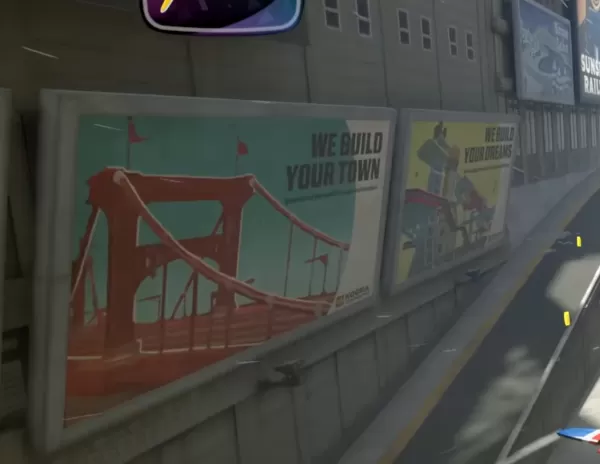
-
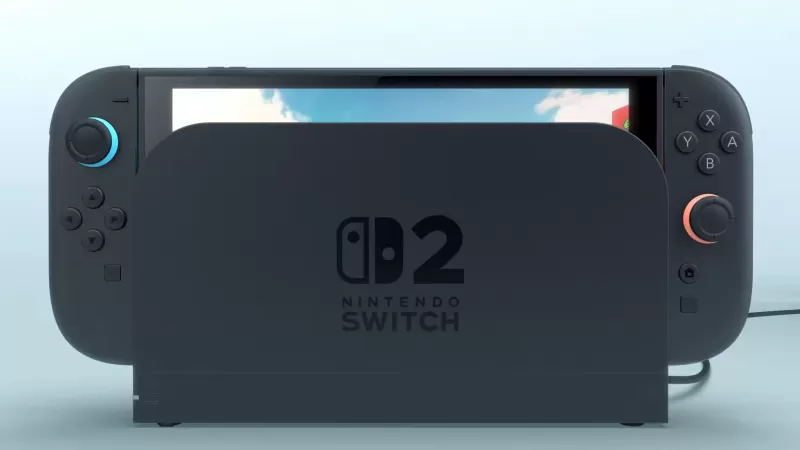
- 马里奥卡丁车界:80美元独奏,$ 50与Nintendo Switch 2 Bundle
- 06/17,2025
-

- “宇航员乔:新的Android游戏具有快节奏的物理学”
- 06/17,2025
-
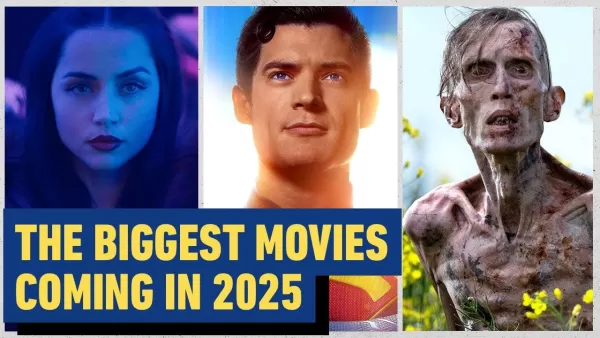
- 2025年
- 06/16,2025
-

- PS5控制台盖出售:播放日期升级
- 06/16,2025



